情報番号:016618 【更新日:2015.09.01】
「StationTV X for TOSHIBA」番組表から録画予約する方法(マウス操作)<Windows 8.1>
| 対応機種 | |
|---|---|
| 対象OS | Windows 8.1 |
| カテゴリ | テレビ、録画する方法 |
回答・対処方法
はじめに
「StationTV X for TOSHIBA」でテレビ番組を録画する方法はいくつかあります。
ここでは、「StationTV X for TOSHIBA」の番組表を使って、マウス/タッチパッド操作で録画予約する方法を説明します。
※リモコン操作については、[016617:「StationTV X for TOSHIBA」番組表から録画予約する方法(リモコン操作)<Windows 8.1>]を参照してください。
<準備>
- パソコンでテレビを見るためには、B-CASカードのセットやアンテナの接続、初回設定などの準備が必要です。
詳しくは、[016635:「StationTV X for TOSHIBA」パソコンでテレビを見るための準備<Windows 8.1>]を参照してください。
【お願い】
- 「StationTV X for TOSHIBA」でテレビを見たり録画する際の注意事項については、以下のリンク先の情報を確認してください。
[016623:「StationTV X for TOSHIBA」の使用にあたって<Windows 8.1>]
[016632:「StationTV X for TOSHIBA」テレビの視聴・録画に関するご注意<Windows 8.1>]
操作手順
- スタート画面の左下隅の近くにある下向き矢印をクリックします。
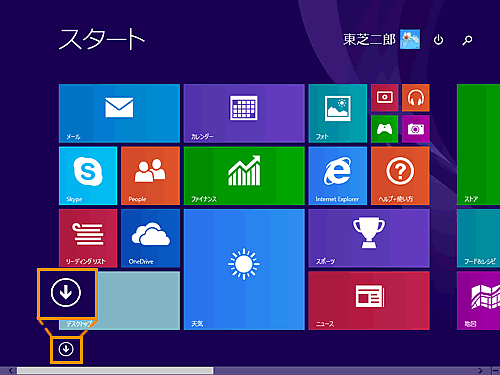 (図1)
(図1)
- アプリビューが表示されます。”アプリ”一覧の中から[StationTV X for TOSHIBA]をクリックします。
※[StationTV X for TOSHIBA]が表示されていない場合は、画面を右にスクロールしてください。
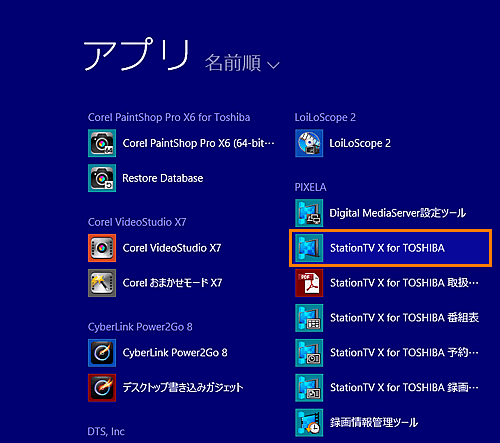 (図2)
(図2)
- 「StationTV X for TOSHIBA」が起動し、画面が表示されます。画面をマウスの右ボタンでクリックします。
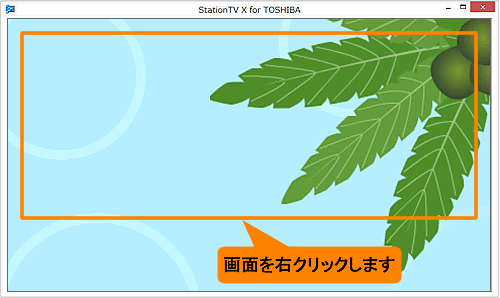 (図3)
(図3)
- 「メニュー」画面が表示されます。[番組表]をクリックします。
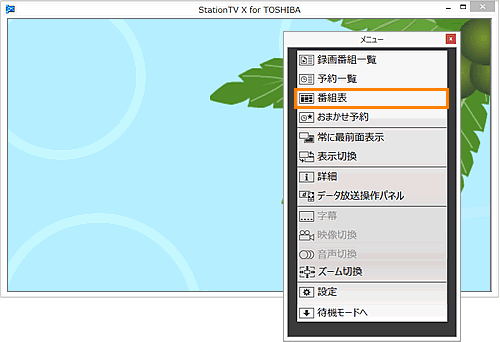 (図4)
(図4)
- 番組表が表示されます。録画したい番組をダブルクリックします。
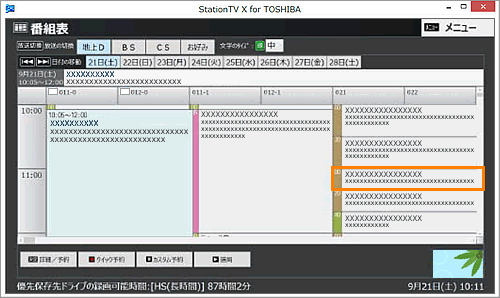 (図5)
(図5)
- 「詳細/予約」画面が表示されます。[予約]ボタンをクリックします。
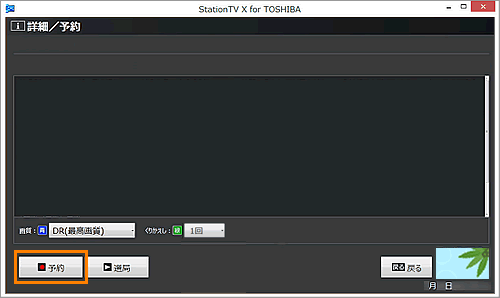 (図6)
(図6)
- ”予約しました。”メッセージが表示されます。[はい]ボタンをクリックします。
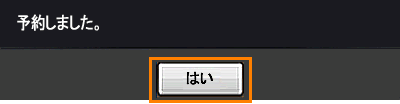 (図7)
(図7)
- 予約した番組には
 マークが表示されます。
マークが表示されます。
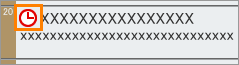 (図8)
(図8)
- これで録画予約ができました。
続けて他の番組も予約したい場合は、手順5~8の操作を繰り返してください。
マウス/タッチパッドで番組表から録画予約する操作は以上です。
【メモ】
- 「StationTV X for TOSHIBA」の番組表から録画予約を行なうと、番組追従機能(予約後に番組の放送時間が変更されても追従して予約を変更する機能)が有効になります。
- 3波ダブル対応モデル(2つのTVチューナーを搭載しているモデル)では、同時刻に2つの番組まで予約することができます。
- 本製品は省電力状態やシャットダウンした状態からの予約録画に対応しております。
省電力状態やシャットダウンした状態からの録画予約をしたいときは、予約設定完了後にWindowsを終了させてください(省電力状態またはシャットダウンした状態に移行してください)。
また、「初回設定」でPC起動時のユーザーアカウントのパスワードを入力していないときは、[016649:「StationTV X for TOSHIBA」PC自動起動のパスワードを設定する方法<Windows 8.1>]を参照してユーザーアカウントのパスワードを設定してください。
関連情報
- 現在見ている番組を録画する方法は、以下のリンクを参照してください。
[016628:「StationTV X for TOSHIBA」見ている番組を録画する方法(マウス操作)<Windows 8.1>]
- 録画した番組を再生する方法は、以下のリンクを参照してください。
[016622:「StationTV X for TOSHIBA」録画した番組を見る(再生する)方法(マウス操作) <Windows 8.1>]
- 録画した番組をメディアにコピー/ムーブする方法は、以下のリンクを参照してください。
[016629:「StationTV X for TOSHIBA」録画した番組をブルーレイ/DVDへダビング(コピー/ムーブ)する方法<Windows 8.1>]
以上
